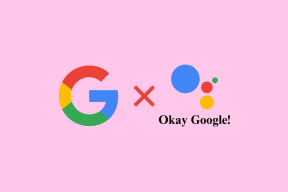Ako odstrániť malvér a zabrániť mu v počítači Mac
Rôzne / / November 29, 2021
Počítače Macintosh nemajú rovnaké problémy ako Počítače so systémom Windows s malvérom alebo adwarom, ale to neznamená, že sú imúnne. Útoky sú na Macu rôzne, no rovnako otravné. Našťastie existuje niekoľko spôsobov, ako odstrániť nechcené programy Mac a zabrániť ich návratu.

Najpopulárnejšie infekcie, ktoré vidím vo voľnej prírode, sú Genieo a InstallMac. Zvyčajne označujú spolu s legitímnymi programami stiahnutými zo softvérových úložísk. Niekto zvyčajne hľadá populárny program a klikne na jeden z najlepších výsledkov vyhľadávania, ktorým je reklama.
Keď je problémový softvér na Macu, Safari alebo vyhľadávací nástroj iného prehliadača sa zmení a reklamy sa vložia. Niekedy počítač nie je infikovaný, ale objaví sa rušivá reklama a zabráni používateľovi v surfovaní. Tieto reklamy buď využívajú funkciu obnovenia Macu, alebo používajú JavaScript, ktorý bráni Safari ísť ďalej.
Scareware okno? Na odblokovanie použite núdzový režim
Niektoré z týchto infekcií začínajú ako reklama Safari, ktorá nezmizne, kým nekliknete na odkaz alebo nezavoláte na špeciálne číslo. Okno môže tvrdiť, že vás sleduje FBI
PC Ransomware. Niekoľko z týchto reklám s vami začne hovoriť. Nenaleťte na ten podvod. Ak chcete dostať Safari späť do poriadku, najprv budete musieť vynútiť ukončenie Safari.Podržte stlačené tlačidlo Command + Option + Esc kľúče všetky súčasne. To prináša Vynútiť ukončenie Ponuka. Vyberte Safari a potom Vynútiť ukončenie. Niekedy sa okno Safari zasekne a možnosť Force Quit nefunguje. V takom prípade stlačte ovládanie+možnosť a kliknite na Safari z doku a vyberte Vynútiť ukončenie. To zastaví otravnú reklamu v Safari. Rovnaké kroky fungujú pre Firefox a ďalšie prehliadače na Macu.

Potrebujete vynútiť ukončenie aplikácie Mac?: Odhlásiť sa iné spôsoby zastavenie akejkoľvek aplikácie Macintosh. Keď sú reklamy sofistikovanejšie, môže byť ťažšie ukončiť Safari alebo iné prehliadače.
Niektoré prehliadače sú nastavené na opätovné otvorenie posledného okna, ktoré bolo aktívne pred zatvorením, takže budete opäť čeliť rovnakému problému. Ak to chcete opraviť v Safari, podržte tlačidlo posun kľúč pri otváraní Safari. To zabraňuje tomu, aby sa zobrazili predchádzajúce okná.
V prehliadači Firefox sa podržaním klávesu voľby otvorí v núdzovom režime a vypne sa úvodná obrazovka. S prehliadačom Chrome budete musieť začať v režime inkognito, ale možno budete potrebovať a program pomôcť s tým. Potom môžete prejsť na odstránenie.
Stiahnite si Adware Medic na odstránenie infekcií
Keď máte funkčný prehliadač, najlepší program na odstránenie Macu adware je Adware Medic. Je určený na odstránenie prehliadača pluginy ktoré presmerujú výsledky vyhľadávania a vložia reklamy. Program je bezplatný. Vyžaduje Mac OS X Lion 10.7 alebo vyšší.
Používatelia 10.6.8 Leopard snežný alebo nižšie bude potrebné vykonať manuálne odstránenie. Stránka Adware Medic má skvelého sprievodcu pre manuálne odstránenie. Pre Snow Leoparda, Sophos Anti-Virus pre Mac Home Edition robí dobrú prácu pri odstraňovaní škodlivého softvéru a je tiež zadarmo.

Sprievodca odstránením spoločnosti Apple: Apple má svoje vlastného sprievodcu na odstránenie adwaru Mac, ale je ťažké ho sledovať a zahŕňa iba operačný systém a Safari.
Zabráňte budúcim infekciám pomocou inteligentného prehliadania
Infekcie Mac zvyčajne nepochádzajú z rovnakých zdrojov ako infekcie PC. Je nepravdepodobné, že budú pripojené k e-mailu alebo vložené do a pdf. Buď budú súčasťou toho, čo sa javí ako legitímne sťahovanie, alebo iným spôsobom oklamú používateľa pri sťahovaní užitočného obsahu pomocou reklamy. Softvér, ktorý sa automaticky nainštaluje jednoduchým prechodom na webovú stránku, je pomerne zriedkavý.
Najpopulárnejší trik, ktorý vidím, je reklama, ktorá presvedčí používateľa, že Adobe Flash Player je zastaraný. Raz som tomu triku skoro prepadol. Môj Mac ma varoval skôr, ako som ho nainštaloval.

Ak potrebujete stiahnuť softvér pre váš Mac ktorý nie je dostupný v App Store, prejdite priamo na webovú stránku výrobcu. Vyhnite sa hľadaniu názvu produktu, pretože to môže vyvolať reklamy. Vyhľadajte výrobcu a potom nájdite produkt na jeho webovej stránke. Napríklad namiesto hľadania Adobe Flash Player hľadajte Adobe.
Antivírus od Apple je vstavaný: od spoločnosti Apple Xprotect chráni váš Mac pred infikovaním väčšinu času. Aktualizuje sa, keď Apple aktualizuje MacOS.
Nainštalujte blokovací softvér
Scamzapper je a Rozšírenie Safari navrhnuté tak, aby zabránili reklamám zablokovať prehliadač. Blokuje tie okná JavaScriptu, ktoré používateľovi bránia v pohybe v prehliadači. Ak vás alebo niekoho, koho poznáte, neustále zasahujú tieto reklamy, Scamzapper udrží vás v čistote.
V opačnom prípade blokovanie reklám a formátu Flash vždy, keď je to možné, znižuje riziko, že budete oklamaní, aby ste si stiahli niečo, čo ste nechceli. Odporúčam dve rozšírenia ClickToFlash a Adblock Plus. Zabraňujú prenikaniu otravných reklám vrátane infikovaných reklám.


Safe Than Sorry
Malvér a podvody budú na počítačoch Mac pokračovať, pretože zločinci sú s nimi úspešní. Niekoľko programov nainštalovaných vopred môže chrániť vás a vašu rodinu pred týmito internetovými nepríjemnosťami.